
X100-4K
无灯泡智能影院
用户指南
型号 VS17739
P/N:X100-4K

感谢您选择 ViewSonic®
作为全球领先的视觉解决方案提供商,ViewSonic® 一直致力于超越全球用户对
技术演进、创新和简化的期望。在 ViewSonic®,我们坚信,我们的产品有能力
对世界做出积极的影响,我们有信心通过您选择的 ViewSonic® 产品为您提供
更好的服务。
再次感谢您选择 ViewSonic® !
2

安全预防措施
在使用投影机之前,请先仔细阅读以下安全预防措施。
• 请妥善保管本用户指南,以供日后参考。
• 请阅读所有警告并按照所有说明进行操作。
• 至少在投影机周围留有 20" (50 cm) 的间隙,以确保正确通风。
• 将投影机放置在通风条件良好的区域。请勿在投影机上防止任何物品,以
免影响散热。
• 请勿将投影机放置在不平整或不稳定的表面上。投影机可能掉落,进而导
致人员受伤或投影机故障。
• 如果投影机向左或向右倾斜 10 度以上,向前或向后倾斜角度不超过 15°,
请勿使用。
• 切勿在使用过程中直视投影机镜头。强光束可能会损害眼睛。
• 投影机灯亮起时,请切记要打开镜头快门或取下镜头盖。
• 投影机工作时,切勿用任何物体挡住投影镜头,否则会造成物体变热、变
形甚至起火。
• 工作期间灯泡的温度会变得非常高。在取下灯泡组件进行更换之前,让投
影机冷却约 45 分钟。
• 灯泡使用时间不得超过灯泡额定使用寿命。使用超出额定使用寿命的灯泡
可能会导致灯泡在极少数情况下破裂。
• 除非已拔下投影机电源插头,否则切勿更换灯泡组件或任何电子组件。
• 切勿自行拆卸投影机。如果接触带电部件,内部存在的危险高压可能会导
致死亡。
• 移动头藕应急时,请多加留意,以免投影机掉落或撞到其他物品。
• 请勿将任何重物放在投影机或连接线上。
• 请勿垂直放置投影机。否则投影机可能掉落,进而导致人员受伤或投影机
故障。
• 请勿将投影机暴露于阳光直射或其他持续发热源之下。请勿安装在任何热
源旁边,如散热器、热调节器、火炉、或其他可能使投影机温度提升到危
险级别的的设备(包括放大器)。
• 请勿在投影机附近或投影机上面放置液体。液体如果溅入投影机内会导致
投影机故障。如果投影机受潮,请断开其与电源的连接,并致电当地的服
务中心维修投影机。
• 当投影机在运行时,您可能会感觉有热气和气味从通风栅中排出。这是正
常现象,而不是产品缺陷。
3

• 请勿尝试曲解极化或接地类型插头的安全用途。极性插头有一宽一窄两个
插片。接地型插头有两个插片和一个接地插片。宽插片和接地插片用于确
保用户安全。如果插头无法插入插座,请使用适配器,不要尝试强行将插
头插入插座。
• 连接到电源插座时,请勿拔下接地插片。请确保接地插片一直插入。
• 防止电源线被踩踏或受挤压,特别是在插头以及与投影机的连接点等处。
• 某些国家的电压不稳定。根据设计,此投影机在 100 到 240 伏特的交流电
压范围内可以安全运行,但停电或电压波动超过 ±10 伏特时无法工作。在
电压可能波动或断电的区域,建议您通过电源稳压器、电涌保护器或不间
断电源 (UPS) 来连接投影机。
• 如果发现冒烟、异常噪音或异味,请立即关闭投影机并致电经销商或
ViewSonic®。继续使用投影机会有危险。
• 仅可使用制造商指定的连接件 / 附件。
• 如果投影机长时间不用,请将电源线从交流插座中拔下。
• 所有维修工作皆应由合格维修人员处理。
小心:
该产品会发出可能有害的光辐射。与任何明亮光源一样,请勿直视
光束,RG2 IEC 62471-5:2015
4

安全注意事项
在使用投影机之前,请仔细阅读以下安全预防措施。
如果您要吊挂安装投影机,我们强烈建议您使用合适的投影机吊装套件,并确
保投影机安装得安全且牢固。
如果使用的投影机吊装套件不合适,则存在安全风险,即由于连接时使用的螺
钉规格或长度不正确导致投影机从天花板上掉落。
您可以从购买投影机的经销商处购买投影机吊装套件。
-
吊装
5

内容
安全预防措施 ............................................................. 3
简介 ............................................................................ 9
特性 ........................................................................................................................ 9
包装物品 .............................................................................................................. 10
产品概览 .............................................................................................................. 11
投影机 - 控制和功能 ............................................................................................ 11
镜头移动盖 ........................................................................................................... 11
键盘盖 ................................................................................................................... 11
连接端口 ............................................................................................................... 12
遥控器 ................................................................................................................... 13
遥控器 ................................................................................................................... 14
遥控器 - 接收器范围 ............................................................................................ 15
初始安装 ................................................................... 16
选择位置 - 投影方向 ...........................................................................................16
投影尺寸 .............................................................................................................. 17
安装投影机 .......................................................................................................... 18
连接 .......................................................................... 19
连接到电源 .......................................................................................................... 19
vRemote应用程序 ...............................................................................................20
连接外部设备 ...................................................................................................... 21
HDMI 连接 ............................................................................................................ 21
音频连接 ............................................................................................................... 22
USB和网络连接 .................................................................................................... 23
RS-232连接 ........................................................................................................... 24
附加连接选项 ....................................................................................................... 25
无线屏幕镜像 ....................................................................................................... 26
语音控制 ............................................................................................................... 27
连接到网络 .......................................................................................................... 32
Wi-Fi连接 .............................................................................................................. 32
自定义SSID ............................................................................................................ 34
有线LAN连接 ........................................................................................................ 36
6

使用投影机 ............................................................... 37
启动投影机 .......................................................................................................... 37
首次激活 .............................................................................................................. 37
Preferred Language (首选语言) ............................................................................ 37
Projection Orientation (投影方向) ....................................................................... 38
Source Input (信号源输入) ................................................................................... 39
选择输入源 .......................................................................................................... 40
调整投影图像 ...................................................................................................... 41
调整投影机的高度和投影角度 ........................................................................... 41
微调图像大小和清晰度 ....................................................................................... 41
控制投影图像 ....................................................................................................... 42
关闭投影机 .......................................................................................................... 43
已选输入源 - 屏幕显示(OSD)树 ........................................................................... 44
操作投影机 ............................................................... 58
Home Screen (主屏幕) .........................................................................................58
主屏幕 - 屏幕显示 (OSD) 菜单树 ........................................................................59
菜单操作 .............................................................................................................. 64
Aptoide .................................................................................................................. 64
Apps Center (应用程序中心) ................................................................................ 65
File Management (文件管理) ............................................................................... 67
Setting (设置) ........................................................................................................ 71
Screen Mirroring (屏幕镜像) ................................................................................ 92
7
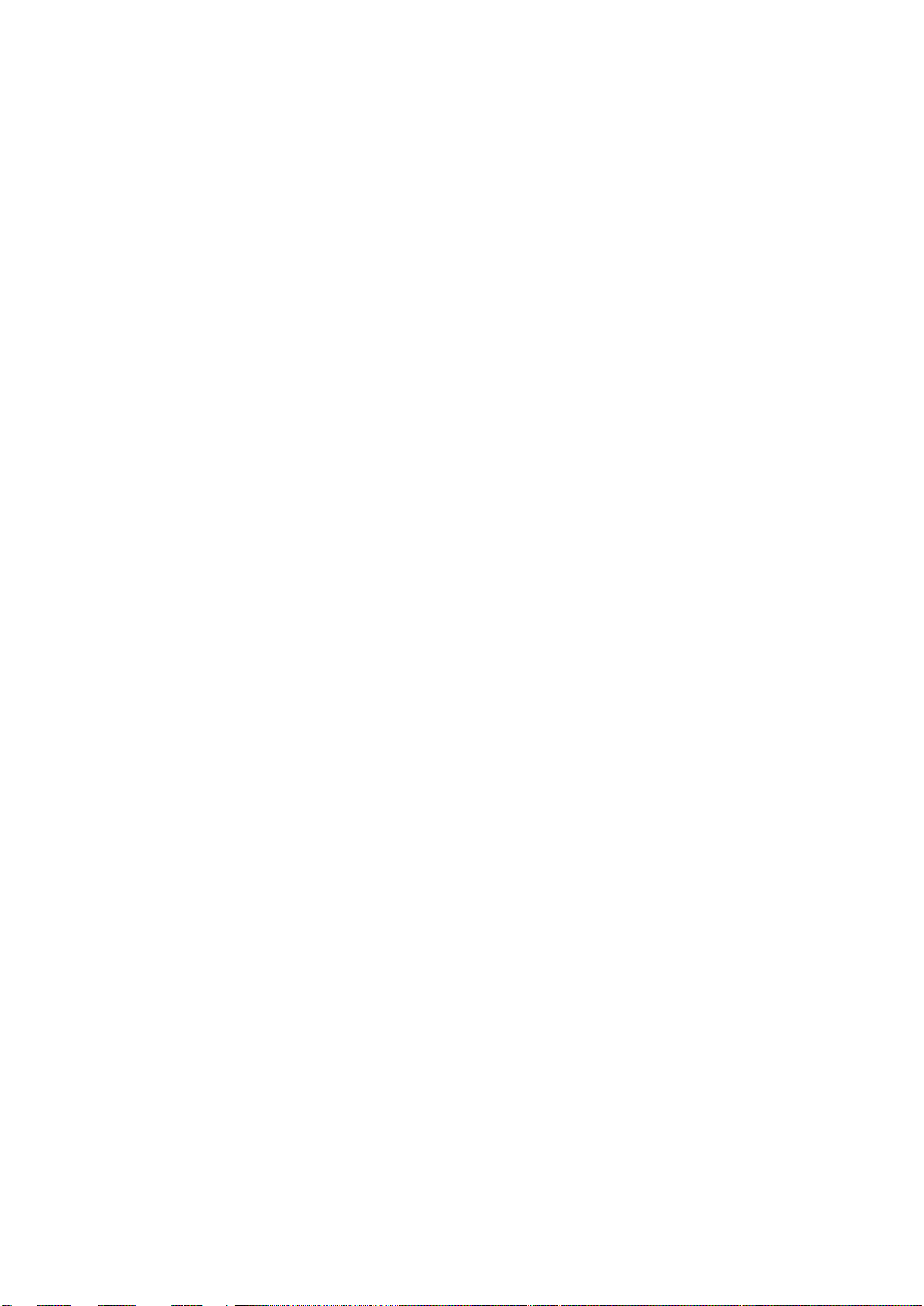
附录 .......................................................................... 95
规格 ...................................................................................................................... 95
时序表 .................................................................................................................. 97
IR控制表 ............................................................................................................... 98
RS-232命令表 ....................................................................................................... 99
词汇表 ................................................................................................................ 109
故障排除 ............................................................................................................ 111
维护 .................................................................................................................... 112
一般注意事项 ..................................................................................................... 112
清洁镜头 ............................................................................................................. 112
清洁机壳 ............................................................................................................. 112
存放投影机 ......................................................................................................... 112
LED指示灯 ........................................................................................................... 113
法规和服务信息 ..................................................... 114
符合性信息 ........................................................................................................ 114
FCC 合规声明 ...................................................................................................... 114
FCC辐射曝露声明 ............................................................................................... 115
IC警告声明 .......................................................................................................... 115
国家代码声明 ..................................................................................................... 115
IC辐射曝露声明: ................................................................................................. 116
欧洲国家CE符合性 ............................................................................................. 116
RoHS2符合性声明 .............................................................................................. 117
印度有害物质限制 ............................................................................................. 119
产品达到使用寿命后的产品处置 ..................................................................... 119
版权信息 ............................................................................................................ 120
客户服务 ............................................................................................................. 121
有限保修 ............................................................................................................. 122
8

简介
ViewSonic® X100-4K 是一台暗室投影机,它将令人惊叹的 4K 分辨率与智能流媒
体功能相结合 通过宽水平 / 垂直镜头移动,可方便地在家中安装。此外,它
还备有多个 HDMI 端口和丰富的连接性,允许用户从其喜欢的提供商传输流内
容。
特性
• 中央和宽镜头移动范围特别适合家庭影院投映。从 2.65 米处投射 100 英寸
屏幕。
• 采用 LAN 控制智能技术的兼容家庭自动化系统。很容易控制智能家居设备。
• 12V 触发器、电动对焦和屏幕镜像功能。
• 16 GB 内部存储空间(最多 12 GB 可用于用户存储)。
• 各种颜色模式可用于不同投影目的。
• 多语言屏幕显示 (OSD) 菜单。
9

包装物品
Quick Start Guide
http://vsweb.us
Download Link
http://vsweb.us/q/dn.php
12
3
项目 说明
[1] X100-4K 投影机
[2] 快速使用手册
[3] 电源线
[4] 遥控器
[5] 电池
4
OKOK
5
6
[6] Wi-Fi 加密狗
注: 包装中随附的电源线和遥控器可能有所不同,具体视您所在国家 / 地
区而定。请联系您当地的经销商了解更多信息。
10

产品概览
投影机 - 控制和功能
电动镜头盖
镜头移动盖
镜头移动盖
垂直镜头移动
顶部红外传感器
键盘盖
前红外传感器
LED 指示灯
水平镜头移动
LENS SHIFT
键盘盖
缩放
方向键
OK
确定
信号源
主页
电源键
11

连接端口
LE
AUDIO
12V TRIGGER
OUT
12 34 5677778910 11 12
RS232AUX
COMPUTER IN
USB (3.0)
5V/2A
HDMI 4
HDCP 2.2
HDMI 3
HDCP 2.2
HDMI 2
HDCP 2.2
HDMI 1
HDCP 2.2
CONTRO
端口 说明
[1] AUDIO OUT(3.5 毫米插孔) 音频信号输出插座
[2] 辅助(3.5 毫米插孔) 音频信号输入插口
[3] 12V 触发器 12V 直流输出端子
[4] RS232 RS-232 控制端口
[5] 计算机输入 VGA 信号输入端口
[6] USB(5V/2A 输出) A 型 USB 3.0 端口(USB 读取器 - FAT32)
[7] HDMI 1/2/3/4¹ HDMI 端口 2
CIVRES RI ERIWNALS / PDIF
[8] LAN RJ45 LAN 端口
[9] 控制 兼容家庭自动化系统
[10] S/PDIF S/PDIF 信号输出插口
[11] 有线红外 用于红外传感器扩展器的连接端口
[12] 服务 用于固件更新
支持 HDCP 2.0/HDMI 2.2。
1
iPhone/iPad 用户将需要购买额外的适配器。为避免兼容性问题,请使用 Apple 授权附件。
2
WiFi DONGLE
用于 Wi-Fi 加密狗的 USB 2.0
12

遥控器
按钮 说明
[1] 电源 开启或关闭投影机
[2] 信号源 显示输入源选择条。
[3] 对焦 手动调整图像。
[4] 设置 显示 Setting ( 设置 ) 菜单
[5] 应用程序菜单
[6] 上移 / 下移 /
左移 / 右移
[7] 确定 确认选择。
[8] 返回 返回之前的屏幕。
[9] 主屏幕 访问 Home ( 主页 ) 菜单。
显示 Application ( 应用程序 )
菜单。
导航并选择所需菜单项并进行
调整。
10
13
14
1
2
5
3
4
7
8
6
9
11
12
[10] 降低音量 减小音量。
[11] 静音 静音 / 取消静音。
[12] 升高音量 增大音量。
[13] 网络设置 显示网络设置。
[14] 音频模式 显示扬声器设置。
13

遥控器
2
3
1
4
5
6
7
[1] 电源
[2] 信号源
[3] 对焦
[4] 设置
9
8
10
按钮 说明
开启或关闭投影机
显示输入源选择条。
动调整图像。
手
选择 Settings ( 设置 ) 菜单。
[5] 音频模式
[6] 上移 / 下移 / 左移 /
右移
[6] 左移 / 右移滚轮
[7] 确定
[8] 返回
[9] 主屏幕
[10] 音量控制
显示扬声器设置。
导航并选择所需菜单项并进行调整。
确认选择。
返回之前的屏幕。
访问 Home ( 主页 ) 菜单。
增大 / 减小音量或静音 / 取消静音。
14

遥控器 - 接收器范围
为确保遥控器的正常使用,请按照以下步骤
操作:
1. 握持遥控器的角度必须在垂直于投影机
红外线遥控传感器 30°的角度范围内。
2. 遥控器和传感器之间的距离不得超过 8 米
(约 26 英尺)。
注: 有关红外 (IR) 遥控传感器的位置,
请参见插图。
约 30 度
遥控器 - 更换电池
1. 按下防滑片并滑动,取下遥控器底部的电池盖。
2. 取出已装入的电池(如有必要)并安装两节 AAA 电池。
注: 安装时注意电池的极性。
3. 将电池盖与底座对齐并将其推回原位,装回电池盖。
注:
• 避免将遥控器和电池置于过热或潮湿的环境中。
• 只应使用电池制造商推荐的相同或同类电池进行更换。
• 如果电池电量耗尽或您将长时间不用遥控器,请将电池取出,以防遥
控器损坏。
• 请根据制造商说明和您所在地区的当地环境法规处理废旧电池。
15

初始安装
本节提供了初次安装投影机的详细说明。
选择位置 - 投影方向
个人喜好和房间布局将决定安装位置。安装时应考虑以下因素:
•
屏幕的尺寸和位置。
•
适当电源插座的位置。
•
投影机与其他设备之间的位置和距离。
投影机设计为安装在以下位置之一:
位置
桌上正投
投影机放置在屏幕前方的地
板附近。
吊装正投
投影机倒挂于屏幕前方的天
花板上。
桌上背投 ¹
投影机放置在屏幕后方的地
板附近。
吊装背投 ¹
投影机倒挂于屏幕后方的天
花板上。
此安装位置需要一个背投屏幕。
¹
16

投影尺寸
•
16:9 图像投影在 16:9 屏幕上
+
注: (e) = 屏幕 /(f) = 镜头中心
16:9 图像投影在 16:9 屏幕上
(b) 投影距离
(a) 屏幕尺寸
最小值 最大值
英寸
40 101.6 41.84 106.3 50.29 127.5 19.61 49.8 12.75 32.4
60 152.4 62.75 159.4 75.3 191.3 29.42 74.7 19.12 48.6
70 177.8 73.21 186 87.85 223.2 34.32 87.2 22.31 56.7
80 203.2 83.67 212.5 100.41 255 39.22 99.6 25.49 64.8
90 228.6 94.13 239.1 113 286.9 44.12 112.1 28.68 72.8
100 254 104.59 265.7 125.51 318.8 49.03 124.5 31.87 80.9
120 304.8 125.51 318.8 150.61 382.5 58.83 149.4 38.24 97.1
150 381 156.88 398.5 188.26 478.2 73.54 186.8 47.8 121.4
200 508 209.18 531.3 251.01 637.6 98.05 249.1 63.73 161.9
厘米
英寸
厘米
英寸
厘米
(c) 图像高度
英寸
厘米
(d) 垂直偏移
最大值
英寸
厘米
注: 这些数字仅供参考。请参阅实际投影机了解具体尺寸。
17

安装投影机
注: 如果您购买第三方安装套件,请使用正确的螺钉尺寸。安装板的厚度
不同,螺钉尺寸也不同。
1. 为最大限度地确保安装的安全性,请使用 ViewSonic® 壁装或吊装方式。
2. 确保用于将安装套件连接到投影机的螺钉符合以下规格:
• 螺钉类型:M6 x 8
• 最大螺钉长度:8 mm
WiFi DONGLE
小心:
• 避免将投影机安装在热源附近。
• 天花板和投影机底部至少留有 10 厘米(3.9 英寸)的间隙。
18

连接
本节介绍了如何将投影机与其他设备相连。
连接到电源
1. 将电源线连接到投影机后侧的交流输入插孔。
2. 将电源线插入电源插座。
2
注: 安装投影机时,请在固定接线中安装便于使用的断开设备,或将电源
插头连接到设备附近易于插拔的插座上。如果在投影机工作期间发
生故障,请使用断开设备切断电源或断开电源插头连接。
1
19

vRemote 应用程序
vRemote 应用程序允许用户通过其个人移动设备控制投影机。用户可以更改输
入源、静音 / 取消静音或打开 / 关闭投影机。
要使用 vRemote 应用程序:
1. 从 Google Play 或 Apple App Store 下载应用程序并将其安装在您的移动设备
上。
2. 启用、打开并登录应用程序。
3. 按“Add Device ( 添加设备 )”图标。
4. 按“Next ( 下一步 )”图标。
5. 使用相机扫描二维码。
6. 现在便可控制投影机。
20

连接外部设备
HDMI 连接
将 HDMI 线的一端连接到视频设备的 HDMI 端口。然后将线缆的另一端连接到
投影机的 HDMI 1/2/3/4 端口(均支持 HDCP 2.0/HDMI 2.2)。
注: iPhone/iPad 用户需要使用额外的适配器。
21
HDMI 4
HDCP 2.2
HDMI 3
HDCP 2.2
HDMI 2
HDCP 2.2
HDMI 1
HDCP 2.2

音频连接
您可以通过音频输出、辅助(音频输入)和 S/PDIF 端口连接到不同的外部声
音传送设备。
AUDIO
OUT
AUX
S / PDIF
注: 辅助(音频输入)仅适用于 VGA 输入。
22

USB 和网络连接
就像任何 PC 一样,可以方便地连接不同 USB 设备、加密狗和网络设备。
USB (3.0)
5V/2A
23
CONTROLNAL

RS-232 连接
使用 RS-232 串行线缆将显示器连接到外部计算机时,通过 PC 可以远程控制某
些功能,包括开机 / 关机、音量调整、输入选择、亮度等。
RS232
24

附加连接选项
X100-4K 还支持多个附加且方便的连接选项,如:12V 触发器用于屏幕和帘幕,
VGA 用于计算机连接,有线红外用于扩展红外接收器范围。
12V TRIGGER
COMPUTER IN
ECIVRES RI ERIW
25

无线屏幕镜像
屏幕镜像为用户提供 5GHz Wi-Fi 连接,可用于镜像其个人设备上的屏幕。
注: 确保设备已连接到与投影机相同的网络。
对于 iOS:
1. 访问下拉控制菜单。
2. 选择“Screen Mirroring ( 屏幕镜像 )”图标。
3. 选择“ViewSonic PJ-XXXX”。
对于 Android:
1. 下载并安装“Google Home”应用程序并将其打开。
2. 下拉刷新应用程序并等待 30 秒。
3. 此时将显示“ViewSonic PJ-XXXX”,请将其选定。
注: 一些 Android 设备支持直接“投射”。如果您的设备支持直接投射,
请转到投射功能,并从可用设备列表中选择“ViewSonic PJ-XXX”。
此外,您也可以扫描 FAQ QR 代码,然后根据操作步骤直接投射
Android 设备。
26

语音控制
X100-4K 投影机内置语音控制技术,让投影机控制变得更加轻松。语音控制允
许用户通过 Google Assistance 或 Alexa 轻松控制投影机。
Alexa 语音控制
要启用 Alexa 语音控制:
1. 确保 vRemote 应用程序已安装并配对。请参阅第 20 页,步骤 1-6。
安装并配对 vRemote 应用程序后:
7. 从 Google Play 或 Apple App Store 下载 Alexa 应用程序并将其安装在您的移动
设备上。
8. 启用、打开并登录应用程序。
9. 在左上方条处选择“Skills & Games ( 技能与游戏 )”。
10. 在“All Skills ( 所有技能 )”中搜索“ViewSonic”。
注: 有两种技能,“ViewSonic 智能影院”和“ViewSonic 高级智能影院”。
11. 按“Enable ( 启用 )”图标。
12. 使用您的 vRemote 应用程序帐户登录。
13. 现在可以通过语音控制投影机。
27

Alexa 语音控制命令
ViewSonic 智能影院
注: [ 设备 ] 的默认名称是 [ 我的设备 12345]。但请注意,“12345”是设
备的 ID,每个设备的 ID 都不同。
命令 说明
“Alexa,启动 [ 设备 ]。” 打开设备
“Alexa,关闭 [ 设备 ]。” 关闭设备
“Alexa,将 [ 设备 ] 的音量设为[0~50]。” 调整音量
“Alexa,将 [ 设备 ] 静音。” 静音
“Alexa,取消 [ 设备 ] 静音。” 取消静音
“Alexa,请 [ 设备]切换为HDMI [1/2/3/4]
输入。”
“Alexa,请 [ 设备 ] 设为 HDMI [1/2/3/4]
输入。”
“Alexa,请 [ 设备 ] 设为计算机输入。” 将设备设为计算机输入
“Alexa,将 [ 设备 ] 设置为主页。” 进入主屏幕
ViewSonic 高级智能影院
命令 说明
“Alexa,让 ViewSonic 开机。” 打开设备
“Alexa,让 ViewSonic 关机。” 关闭设备
“Alexa,让 ViewSonic 增大音量。” 增大音量
“Alexa,让 ViewSonic 减小音量。” 减小音量
切换 HDMI 输入源
设置 HDMI 输入源
“Alexa,让 ViewSonic 将音量设为
0~50。”
“Alexa,让 ViewSonic 静音。” 静音
“Alexa,让 ViewSonic 取消静音。” 取消静音
“Alexa,让 ViewSonic 切换到
HDMI 1。”
“Alexa,让 ViewSonic 切换到
HDMI 2。”
28
调整音量
设置 HDMI 输入源
设置 HDMI 输入源

命令 说明
“Alexa,让 ViewSonic 切换到 HDMI 3” 设置 HDMI 输入源
“Alexa,让 ViewSonic 切换到 HDMI 4” 设置 HDMI 输入源
“Alexa,让 ViewSonic 进入主页。” 进入主屏幕
“Alexa,让 ViewSonic 切换到计算机。” 将设备设为计算机输入
注: 由于 ViewSonic 高级智能影院提供的命令更多,因此建议使用。
29

Google 助理语音控制
要启用 Google 助理语音控制:
1. 确保 vRemote 应用程序已安装并配对。请参阅第 20 页,步骤 1-6。
安装并配对 vRemote 应用程序后:
7. 打开 Web 浏览器,然后转到:https://assistant.google.com。
8. 单击“What it can do ( 它能做什么 )”并搜索“ViewSonic”。
9. 选择“ViewSonic Lamp Free Smart Theater (ViewSonic 无灯泡智能影院 )”。
10. 单击“Link ( 链接 )”。
11. 使用您的 vRemote 应用程序帐户登录。
12. 现在可以通过语音控制投影机。
30
